tomcat如何配置https
1、打开命令行或者win+r,输入cmd,打开命令行
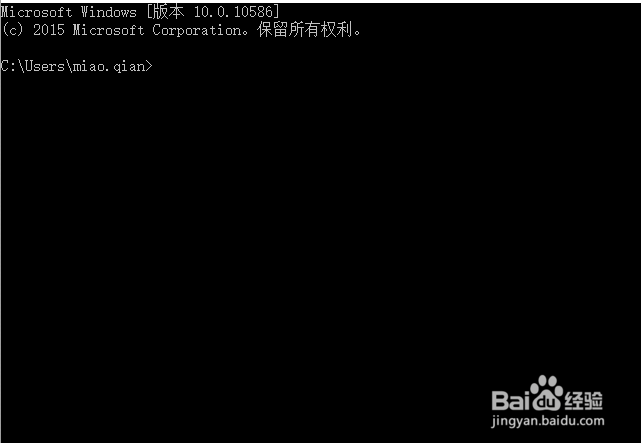
2、之后,使用jdk提供的keytool命令生成证书,具体命令如下:
keytool -genkey -alias "tomcat" -keyalg "RSA" -keystore "d:\data\test.keystore"
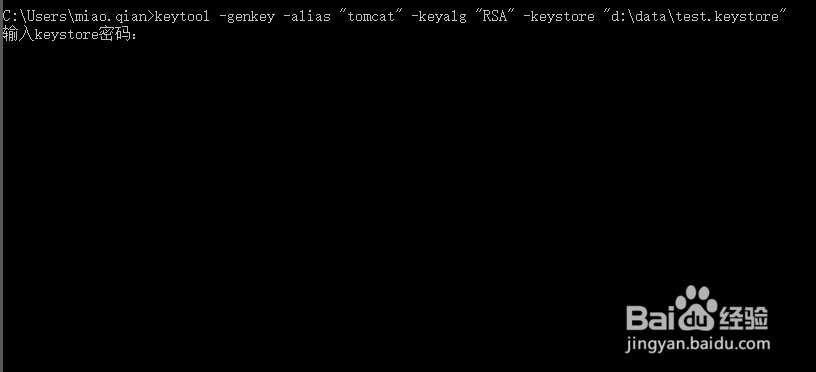
3、之后输入kestore的密码,需要输入两次
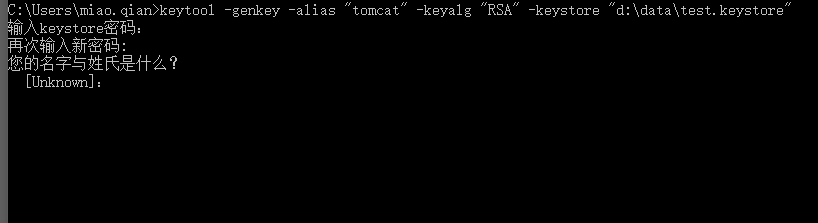
4、然后,需要你输入城市、省份、国家的名称,这个可以随便填写,按回车
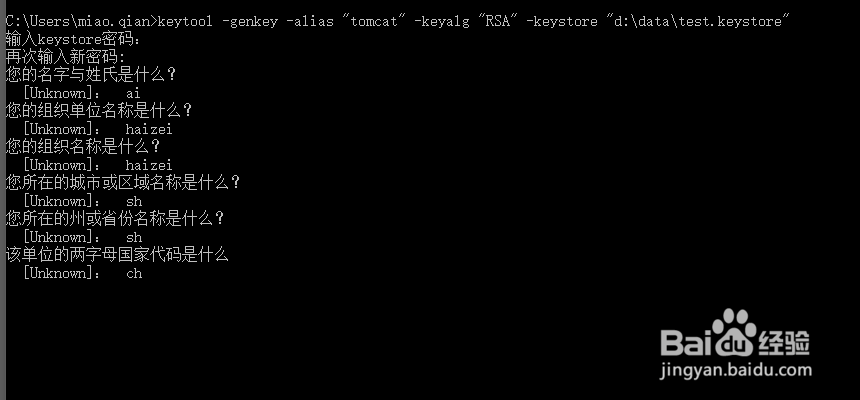
5、之后会把信息都打印出来,让你确认信息,输入y,按回车
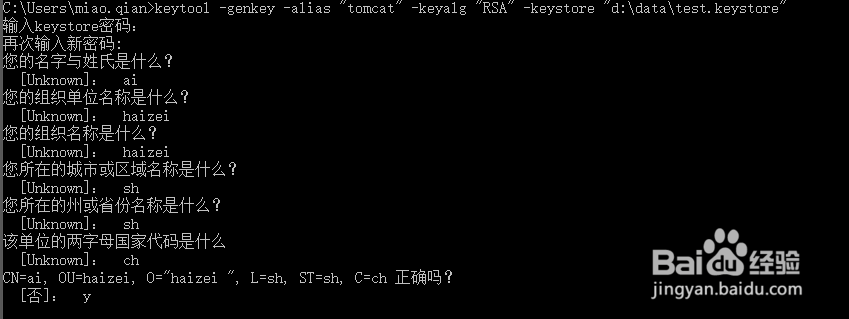
6、然后要求我们输入tomcat的主密码,我们设置跟keystore相同,按回车
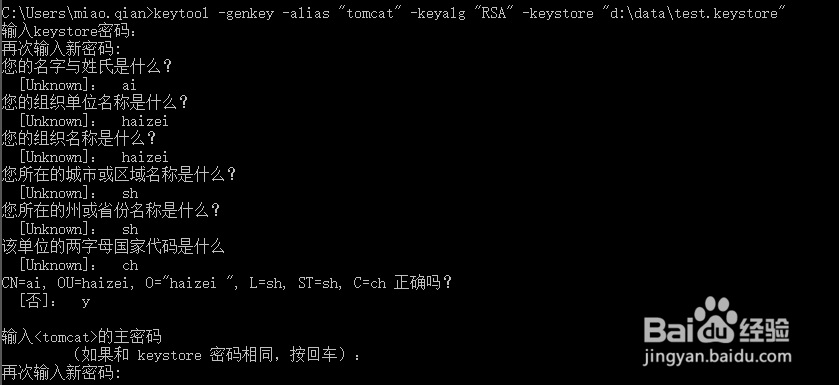
7、好了,我们的证书生成好了,去主目录看一下吧,test.keystore
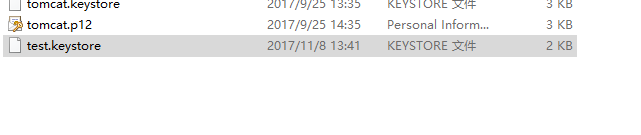
8、打开tomcat根目录下的conf/server.xml,在service标签下添加一个connector标签:
<Connector port="443" protocol="org.apache.coyote.http11.Http11Protocol"
maxThreads="150" SSLEnabled="true" scheme="https" secure="true"
clientAuth="false" sslProtocol="TLS"
keystoreFile="D:\Program Files (x86)\eclipse\Git\eclipse\apache-tomcat-7.0.64\key\test.keystore"
keystorePass="tomcat"
ciphers="tomcat"/>
。
然后将另外两个默认的协议的重定向到443端口,保存



9、打开本目录下的web.xml,在<web-app>便签的在底端新增一段配置,配置内容如下:
<login-config>
<!-- Authorization setting for SSL -->
<auth-method>CLIENT-CERT</auth-method>
<realm-name>Client Cert Users-only Area</realm-name>
</login-config>
<security-constraint>
<!-- Authorization setting for SSL -->
<web-resource-collection >
<web-resource-name >SSL</web-resource-name>
<url-pattern>/*</url-pattern>
</web-resource-collection>
<user-data-constraint>
<transport-guarantee>CONFIDENTIAL</transport-guarantee>
</user-data-constraint>
</security-constraint>
。保存文件
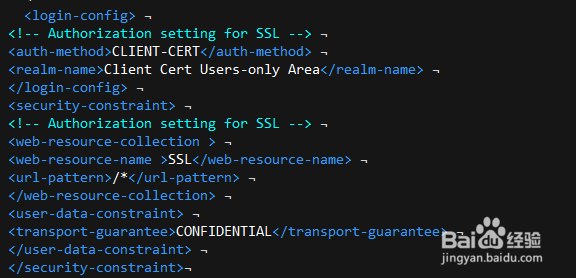
10、好了,现在启动tomcat,畅快的使用https